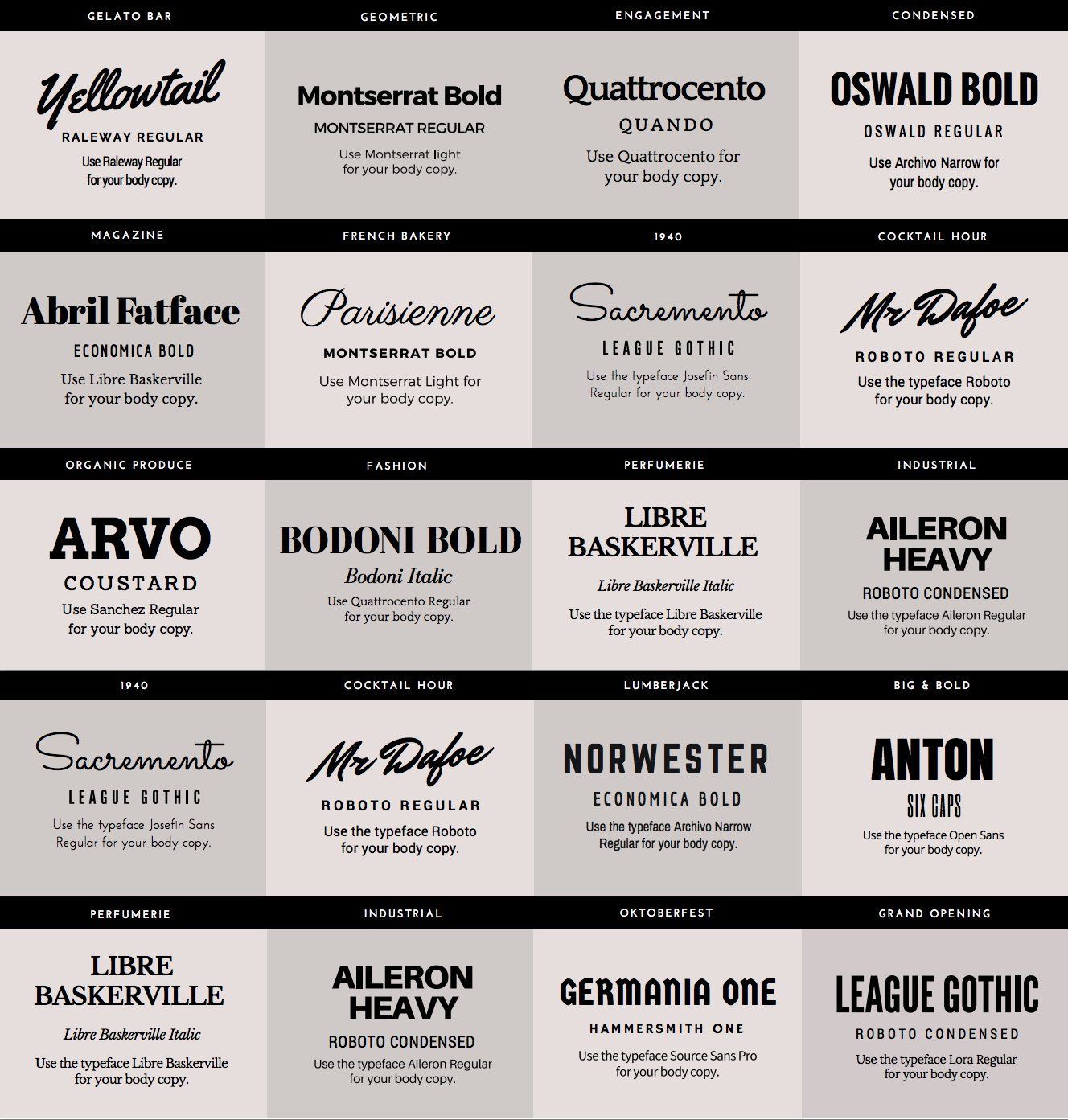Содержание
Как перевести шрифты текста в кривые
В статье рассказываем, как перевести текст в кривые в Adobe Illustrator, преобразовать в кривые в Coreldraw, Adobe Indesign и почему не следует преобразовывать в кривые в photoshop.
Быстро выполнить подбор типографии под любой заказ вы можете на сайте pagbac.ru. Здесь представлены предложения от лучших типографий России, собранные в удобном каталоге полиграфии. Также здесь вы можете создать тендер на полиграфию и быстро получить несколько коммерческих предложений от типографий вашего города.
Для чего при предпечатной подготовке переводить тексты и шрифты в кривые
Содержание статьи
При передаче макета визиток, листовок и другой рекламной продукции для печати в типографию почти всегда есть неизменное правило приёма макета специалистами-печатниками: Текст в макете должен быть переведён в кривые, макет должен быть выполнен в векторной графике. У некоторых это вызывает вопрос: «Зачем? Что значит кривые? Вот картинка — печатайте!». В этой статье будем разбираться, для чего такие требования и как их выполнить.
В этой статье будем разбираться, для чего такие требования и как их выполнить.
Кстати, сразу стоит отметить, что огромное количество классных шрифтов и шаблонов можно найти в онлайн редакторе Canva. Этот сервис является буквально спасением, когда нужно одновременно быстро, стильно и оригинально выполнить макет для онлайн рекламы или полиграфии.
В чем вообще отличие векторной и растровой графики?
Растровая графика (например, форматы gif, jpeg) выполнена в виде решетки из пикселей разных цветов, воспринимаемых человеческим глазом в виде единого изображения.
Векторная графика состоит из линий, окружностей и блоков разных форм, размер и масштаб которых вычисляется математически.
Соответственно, основное различие векторной и растровой графики в том, что при увеличении размера части изображения или всей картинки, растровая графика «размывается» и деформируется в отличие от векторной, которая сохраняет четкость независимо от размера.
В противовес этому следует сказать, что векторная графика не позволяет строить сложные цветовые схемы, например градиенты, так как фигуры в векторе по сути заливаются цветом в соответствии с настройками изображения. В свою очередь, растр позволит отобразить любые оттенки фотографий, так как каждый пиксель имеет свой цвет.
Поэтому, если требуется выдать текст макета в кривых, значит, что изображение должно содержать векторные элементы в виде контуров текста. По-научному эти контуры называются «кривые Безье».
В случае с такими элементами как текст, в кривые перевести можно воспользовавшись векторными графическими редакторами, которые имеют необходимые инструменты, рассмотренные далее.
Кроме того, шрифтов существует огромное количество, и типография не имеет возможности иметь в своем арсенале все существующие в мире или даже России шрифты. Соответственно, если Вы не приложите шрифт к файлу макета, то он может отобразиться некорректно, что приведет в лучшем случае к ошибке графического редактора или подмене шрифтов и невозможности вёрстки изображения перед печатью, а в худшем — к порче конечного изделия и не соответствию требованиям ТЗ.
Переводить текст макета в кривые следует, если у Вас полиграфия с небольшим количеством текста: визитка, листовка, брошюра, плакат и т. д.
Если же у Вас большое количество текста, например, Вы хотите напечатать журнал, то следует все-таки приложить Ваши шрифты к макету, так как большой документ в кривых будет занимать очень большой объем на диске, что повлечет за собой проблемы при передаче макета в печать.
Как перевести текст в кривые в иллюстраторе
Текст в иллюстраторе в кривые можно перевести, воспользовавшись методом Adobe Illustrator Create Outlines, специально предназначенный для перевода текста в кривые и фигур в контуры.
Чтобы преобразовать текстовый контур в кривые в иллюстраторе следует выполнить следующее:
- Выделить необходимый текст или же воспользоваться функцией Text Objects, которая находится в меню
«Выделить» (Select) -> «Объект» (Object). - Нажать сочетание клавиш Ctrl+Shift+O или же в меню «Текст» (Type) выбрать «Преобразовать текст в кривые» (Create outlines).

Перед тем, как в иллюстраторе перевести кривые в линии, можно убедиться в наличии или отсутствии текста в макете:
- Выделить всё (Ctrl+A)
- «Окно» (Window) -> «Информация о документе» (Document Info)
- Найти галочку FONTS, которая становится доступной по нажатию на кнопку в правом верхнем углу открывшегося окна.
- Проверить, что значение Fonts = None.
Если Вы передаёте файл в типографию вместе с шрифтами, не используя такие методы как перевод макета в кривые линии, то в иллюстраторе необходимо выполнить упаковку:
- «Файл» (File) -> «Упаковать» (Package)
- Устанавливаем место для сохранения папки упакованного макета
- Устанавливаем все флажки упаковки шрифтов, графики и прочего.
- Жмём «Упаковать» (Package)
упаковка файла в illustraror
Как перевести текст в кривые в индизайне
Теперь рассмотрим, как перевести в кривые в индизайне. Текст в кривые в Indesign переводится методом, аналогичным предыдущему:
- Выделить текст
- Нажать сочетание клавиш Ctrl+Shift+O или же в меню «Текст» (Type) выбрать «Преобразовать текст в кривые» (Create outlines).

Перед тем, как преобразовать текст в кривые в индизайне, уточните в типографии, какой максимальный объем файла они готовы принять, так как если у Вас многостраничная полиграфия, возможно, стоит воспользоваться функцией упаковка, чтобы передать в типографию макет не в кривых, а со шрифтами в отдельном виде.
Package в Adobe Indesign
Как перевести текст в кривые в кореле
Как преобразовать текст в кривые в кореле:
- Выделите текст
- Нажмите правой кнопкой мыши и выберите «Преобразовать в кривую» (Convert to curves) или нажмите сочетание клавиш Ctrl+Q.
После этого следует проверить, что корел преобразовал в кривые весь текст:
- «Файл» (File) -> «Св-ва документа» (Document properties)
- Ищем статистику текста и убеждаемся, что там написано «Текстовые объекты отсутствуют».
coreldraw текст в кривые
Как перевести в pdf шрифты в кривые
В кривые в пдф (pdf) перевести можно прямо в Adobe Acrobat. Для того, чтобы в акробате перевести в кривые:
- Заходим в выпадающее меню «Вид» -> «Инструменты» -> «Подготовка к печати» -> «Сведение прозрачности»
- Установить чекбоксы «Преобразовать весь текст в кривые» и «Все страницы документа».

- Нажимаем «Применить» и «ОК».
Проверить, «закривились» ли шрифты в пдф можно в том же adobe acrobat, можно нажав Ctrl+D и убедиться, что во вкладке Fonts отсутствуют шрифты.
перевести в кривые в пдф в adobe acrobat
Как перевести текст в кривые в фотошопе
В фотошопе перевести текст в кривые для печати полностью не получится, так как это растровым редактор. Текст в кривые в фотошоп будет переведён, но контур и изображение в итоге при сохранении файла всё равно получится растровым.
Если всё же требуется преобразовать текст в кривые в фотошоп, то следует нажать «Шрифт» Type в строке верхнего меню и выбрать «Перевести в кривые» (Convert to Shape).
Что важно знать перед переводом текста в кривые
Перед переводом шрифта в контур следует проверить и согласовать, что весь текст макета написан полностью и корректно, так как это может быть необратимый процесс и перевести текст из кривых обратно будет невозможно.
Рекомендуем сохранить текстовый файл отдельно на жестком диске для восстановления исходного макета.
handmade pos-материалы Блокноты, ежедневники Инструкции сервиса pagbac.ru История Новости Обзор рынка Онлайн инструменты Открытки Печать на одежде Плакаты Подарки Потребителю Производству Расходники полиграфии Реклама Технологии печати Упаковка Фирменный стиль верстка где заказать дизайн книги и фильмы партнеры и клиенты печать книг печать на сувенирах принты для одежды рекламные агентства свадебная полиграфия удаленная работа фирменная полиграфия фотопечать шелкография широкоформатная печать
Установка кириллических шрифтов в InDesign CS3.
?
|
10 шрифтов, которые действительно нужны дизайнеру
вдохновение
Новичок, Шрифты
Единственные 10 шрифтов, которые вам нужны, чтобы начать работу дизайнера
Если вы новичок в типографике, огромный выбор шрифтов может быть ошеломляющим. Эта «капсульная» коллекция основных шрифтов — отличная отправная точка для любого начинающего дизайнера, и ее можно с уверенностью применять практически к любому типу дизайна.
От шрифтов без засечек, без которых мы не можем жить, до шрифтов с засечками, к которым мы обращаемся снова и снова, вы захотите добавить эту страницу в закладки.

1. Futura
Futura, выпущенный Полом Реннером в 1927 году, является одним из первых модернистских шрифтов, вдохновленных идеологией движения Баухаус в Германии.
Неограниченное количество загрузок: более 1 000 000 шаблонов, макетов и элементов дизайна InDesign
by
Это также один из самых универсальных шрифтов без засечек, которые все еще доступны, и он способен сделать любой макет современным, не привлекая внимания. Используйте его, чтобы добавить футуристический или чистый вид любому макету.
2. Didot
Если вы хотите сделать дизайн более роскошным или вдохновляющим, Didot – это шрифт, который мгновенно изменит элегантность вашей типографики.
Усовершенствованная версия Linotype Didot Адриана Фрутигера основана на шрифтах, разработанных парижской семьей Didot в конце 18-го и начале 19-го веков.
3. Garamond
Garamond относится к группе засечек в старом стиле, основанных на рисунках французского гравера XVI века Клода Гарамонда.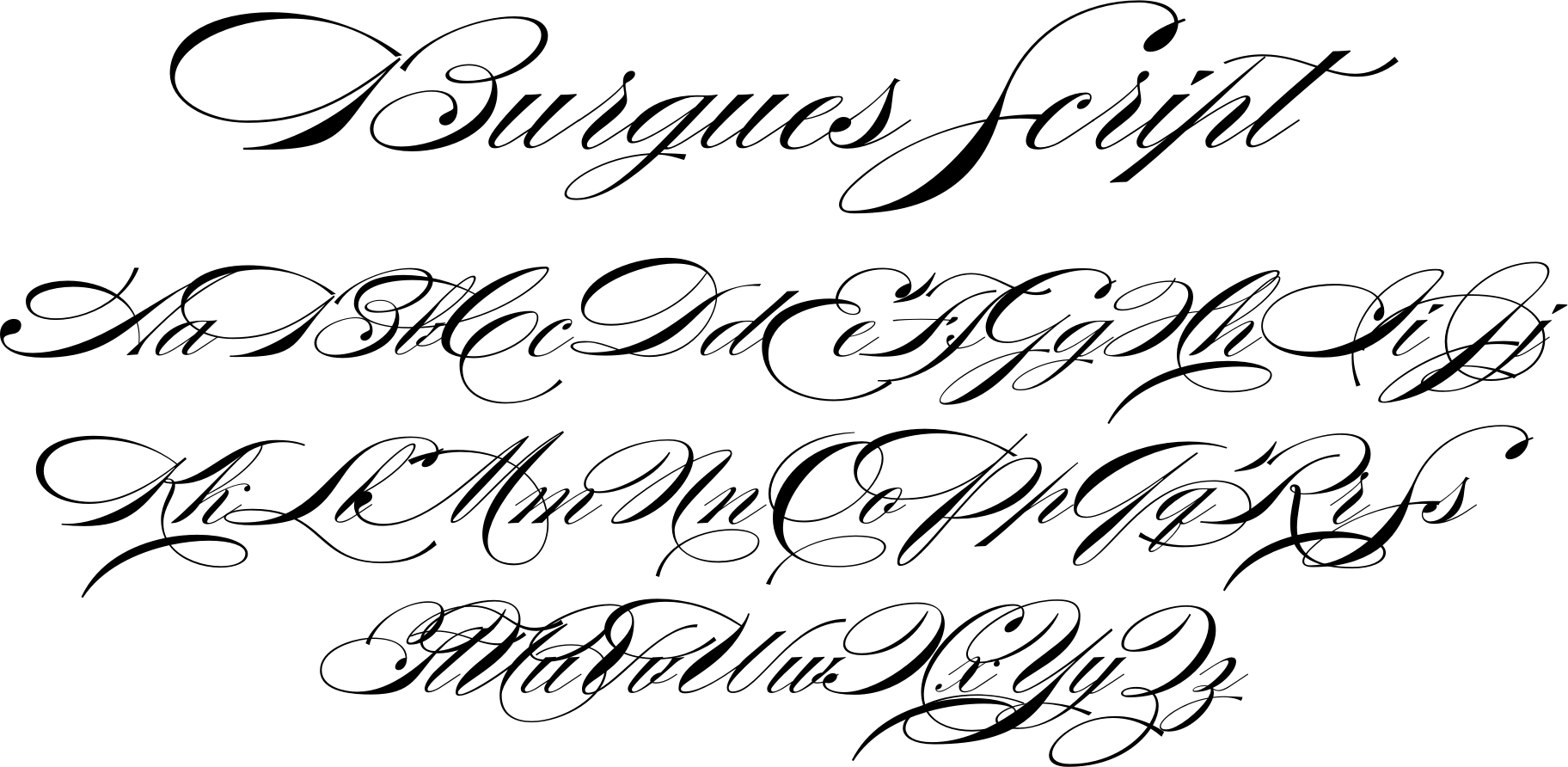 Шрифты с засечками в старом стиле имеют более органичный дизайн, чем их гуманистические и переходные преемники, что делает их более изогнутыми и романтичными.
Шрифты с засечками в старом стиле имеют более органичный дизайн, чем их гуманистические и переходные преемники, что делает их более изогнутыми и романтичными.
Используйте Adobe Garamond Pro, чтобы придать книгам, журналам и канцелярским принадлежностям тихий интеллект. Это также беспрецедентный выбор для набора основного текста, поскольку он исключительно разборчив и удобен для глаз.
4. Caslon
Caslon — это название, данное семейству шрифтов с засечками, разработанному лондонским шрифтовиком Уильямом Каслоном. Хотя Caslon был создан в 18 веке, он сохраняет органичный, красивый стиль, который до сих пор кажется свежим и актуальным.
Этот шрифт с засечками в старом стиле остается популярным выбором для дизайнеров, которые хотят привнести в свою работу теплоту и романтику. Это универсальный шрифт, подходящий для набора как основного текста, так и заголовков, а его курсивное начертание также является одним из самых красивых.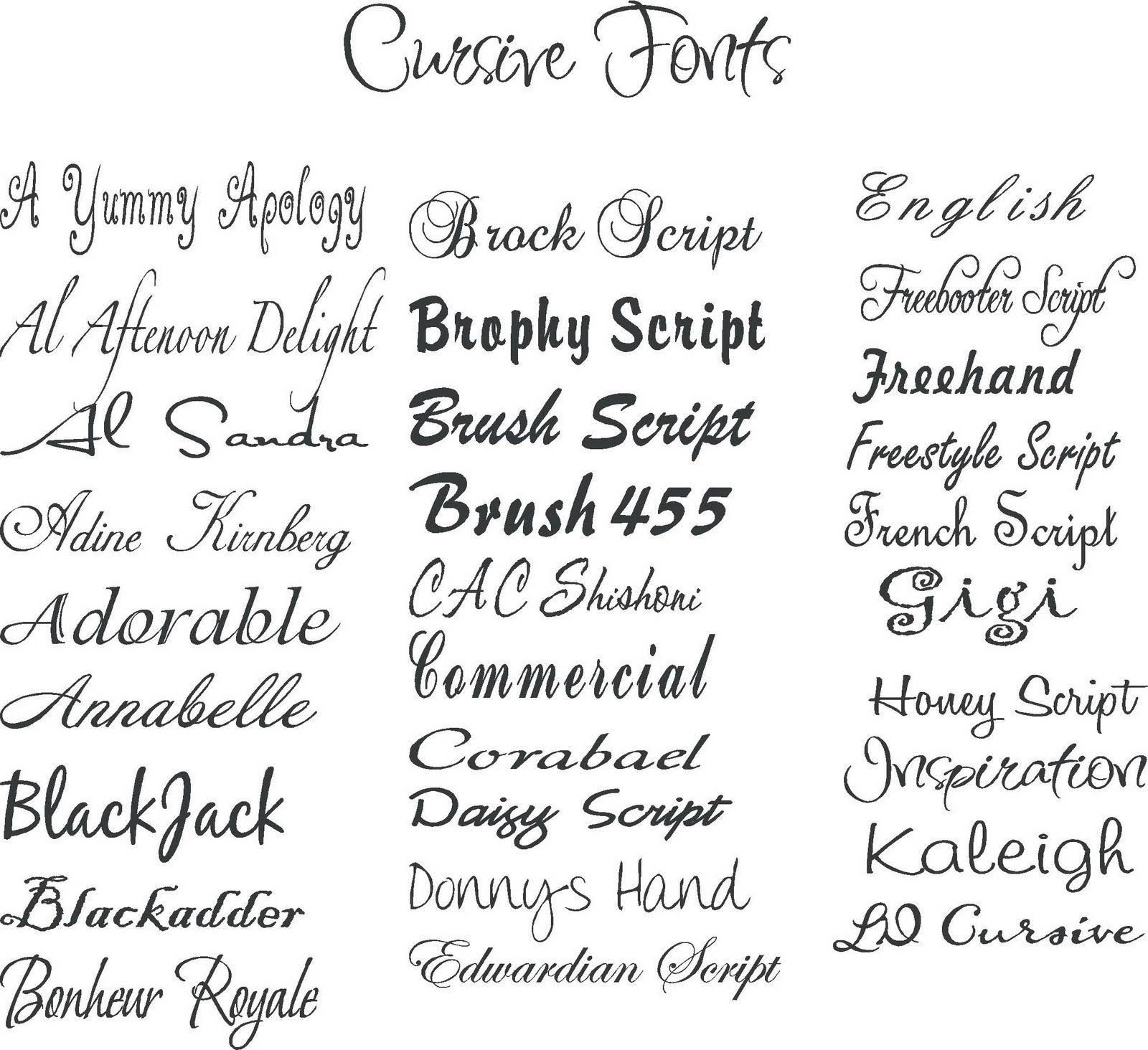
Adobe Caslon Pro — лучшее современное воплощение этого всеми любимого шрифта.
5. Freight Sans
Этот веселый шрифт без засечек, разработанный Джошуа Дарденом в 2009 году, вдохновлен гуманистическим стилем Gill Sans, но имеет более дружелюбный, почти мультяшный вид. Это делает его идеальным для рекламы и брендинга, ориентированных на миллениалов, которые требуют удобочитаемости и характерной индивидуальности в равных дозах.
Если Futura кажется вам слишком простой для вашего дизайна, попробуйте Freight Sans в качестве причудливой альтернативы.
Неограниченное количество загрузок: более 1 000 000 шрифтов, макетов и элементов дизайна
by
6. Open Sans
Open Sans идеально сочетается с плоским дизайном. Это гуманистический шрифт без засечек по образцу Freight Sans, но имеет более чистый и нейтральный вид. Это делает его совершенно универсальным, и благодаря этому вы увидите, что он используется повсюду в макетах печати и веб-дизайне.
НЕОГРАНИЧЕННАЯ ЗАГРУЗКА: более 50 миллионов шрифтов и элементов дизайна
Однако его нейтральность не делает его слишком узнаваемым, что делает его отличным резервным шрифтом практически для любого дизайнерского проекта.
7. Gill Sans
Если бы один шрифт мог выразить настроение и культуру британцев, то это был бы Gill Sans. Разработанный Эриком Гиллом в конце 1920-х годов, его четкие и чистые линии уравновешиваются отчетливой теплотой и человечностью.
Хотя он широко использовался на транспортных знаках в Англии в 1930-х годов Gill Sans широко использовался во всем мире на протяжении последних ста лет. В современном дизайне он нашел свежую жизнь, пролитую на упаковку продуктов питания и обложки книг, привнося уютную ностальгию в произведения искусства, которые нуждаются в тонкой демодернизации.
8. Gotham
Вдохновленный стилем надписей, которые можно увидеть на вывесках Нью-Йорка, шрифт Gotham отличается функциональным авторитетным стилем, который быстро сделал его любимым шрифтом для ведущих полиграфических и веб-дизайнеров.
Шрифт доступен в огромном выборе насыщенности и ширины, от узкого до ультра, что позволяет использовать только Gotham во всем дизайне, создавая единый ультрасовременный вид.
9. Bodoni
Многие дизайнеры флиртуют как с Didot, так и с Bodoni, чтобы придать своим изделиям определенный роскошный и амбициозный вид. Bodoni более сжат и преувеличен, чем Didot, что придает ему немного более причудливый, более ретро-воздух.
Дизайн Джамбаттиза Бодони в 1798 — это переходный шрифт с засечками, вдохновленный более уравновешенным и серьезным шрифтом Baskerville. Если вы хотите, чтобы дизайн выглядел дорого, высококлассно или хорошо образованно — обычное требование для маркетологов брендов — используйте этот шрифт.
10. Univers
Возможно, Univers не вызывает у дизайнеров таких нежных эмоций, как Gill Sans и Futura, но это, пожалуй, самый полезный шрифт в нашем списке.
Первоначально разработан Адрианом Фрутигером в 1957, Univers — идеальный модернистский шрифт. Чисто, функционально и почти ослепляюще разборчиво — в Univers нет ничего лишнего.
Чисто, функционально и почти ослепляюще разборчиво — в Univers нет ничего лишнего.
Широко используйте его в макетах журналов, листовках и веб-сайтах. Максимально улучшите его читабельность, применяя его в больших масштабах на плакатах и вывесках.
Ищете новые источники вдохновения для типографики? Откройте для себя нашу подборку лучших шрифтов для оформления журналов здесь.
40 лучших шрифтов Adobe Fonts (Typekit) на 2023 год · Typewolf
Последнее обновление
Typekit был официально переименован в Adobe Fonts в октябре 2018 года. С изменением названия в сервис были внесены многочисленные улучшения — больше нет ограничений на синхронизацию рабочего стола, больше нет веб-шрифтов и больше нет ограничений на просмотр страниц. Также были добавлены тысячи дополнительных шрифтов, в том числе новые предложения из библиотеки Adobe Originals.
Качество коллекции Adobe Fonts значительно улучшилось за последние несколько лет, поэтому я хотел выделить некоторые из лучших шрифтов, доступных в сервисе.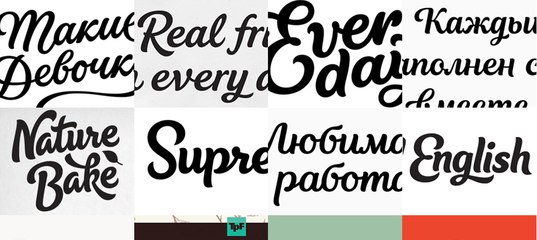 Порядок шрифтов, перечисленных ниже, на самом деле не важен — это лишь некоторые из моих любимых шрифтов, которые сейчас популярны на Typewolf.
Порядок шрифтов, перечисленных ниже, на самом деле не важен — это лишь некоторые из моих любимых шрифтов, которые сейчас популярны на Typewolf.
Adobe Fonts не доступен как отдельный продукт, как Typekit, поэтому для использования сервиса вам потребуется подписка на Creative Cloud. Creative Cloud предоставляет дизайнерам доступ к таким программам, как Photoshop, Illustrator, After Effects, InDesign и т. д. Шрифты Adobe Fonts включены бесплатно во все планы. Зарегистрируйтесь здесь, чтобы получить полный доступ к библиотеке Adobe Fonts. См. ответы на часто задаваемые вопросы по FAQ ниже.
Некоторые из названий шрифтов, показанных здесь, могут немного отличаться от имен, используемых в Adobe Fonts. Например, версия Gill Sans в Adobe Fonts известна как 9.0136 Гилл Санс Нова . Я делаю все возможное, чтобы поддерживать эту коллекцию в актуальном состоянии, но доступность некоторых шрифтов на сервисе может измениться в любое время. Кроме того, версии шрифтов, показанные на снимках экрана ниже, могут отличаться от версии, доступной в Adobe Fonts, в том числе могут отличаться стили и функции шрифта.
* Примечание: Звездочка указывает, что семейство подходит для основного текста, то есть содержит обычный, курсивный и полужирный начертания, имеет низкий или средний контраст штрихов, большие счетчики, открытые апертуры и большую высоту x.
Все ссылки на Adobe на этой странице являются реферальными ссылками. Если вы подпишетесь на план Creative Cloud для доступа к Adobe Fonts, я получу небольшую комиссию. Если вы считаете, что Typewolf полезен, используйте эти ссылки, чтобы показать свою поддержку и помочь поддерживать работу сайта. ♥
Получите все эти шрифты с помощью Creative Cloud →
Что случилось с Типкитом? Adobe Fonts — это одно и то же?
Первоначально Typekit был запущен как независимый сервис веб-шрифтов в 2009 году.и позже приобретен Adobe в 2011 году. В октябре 2018 года Adobe объявила, что Typekit официально переименовывается в Adobe Fonts с целью более полной интеграции Typekit в их предложение по подписке Creative Cloud.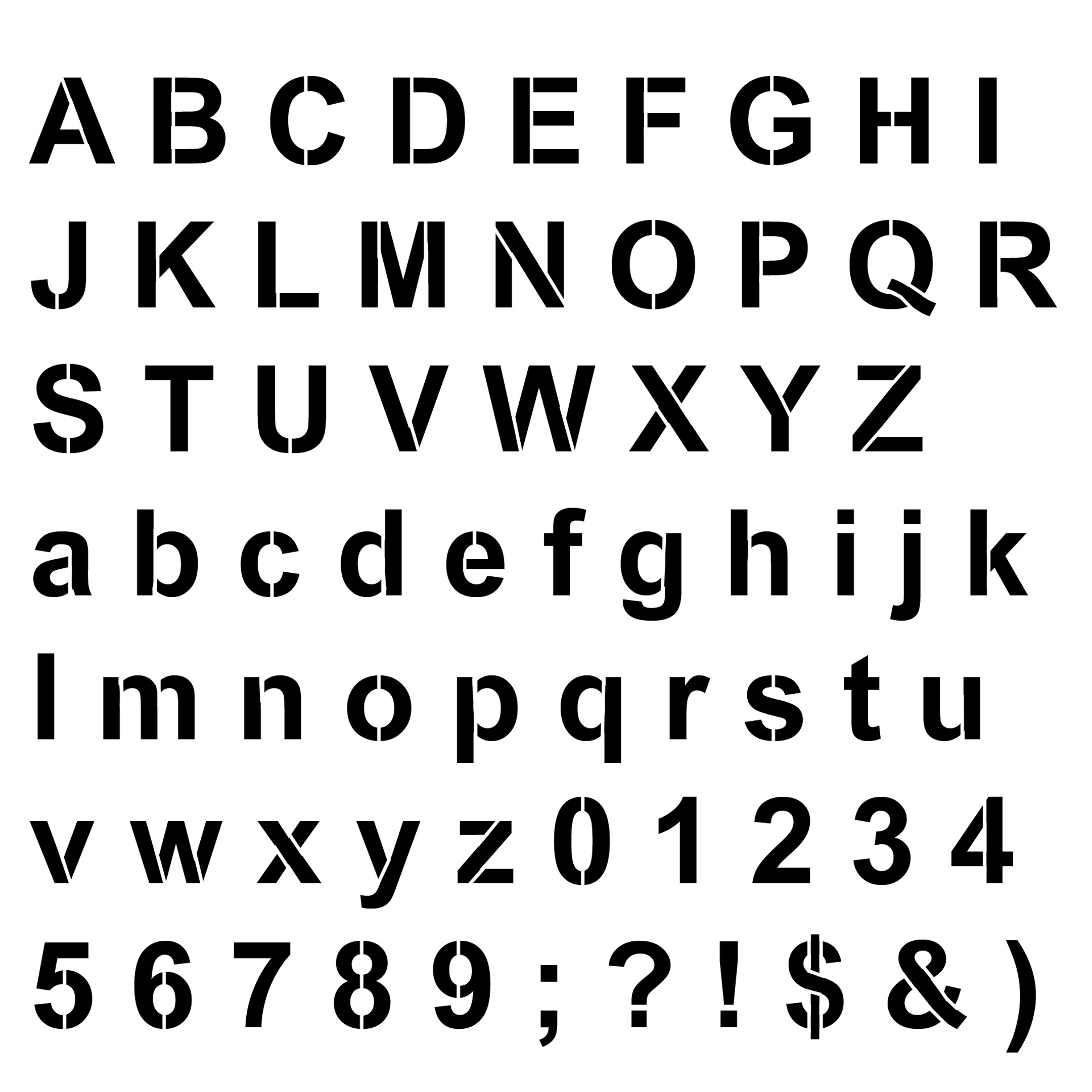
С изменением названия сервис получил множество улучшений. Больше нет ограничений на синхронизацию с рабочим столом, все шрифты теперь доступны как для веб-версии , так и для настольной версии , а также больше нет ограничений на количество просмотров страниц для использования веб-шрифтов на веб-сайтах. Любой, у кого есть платная подписка Creative Cloud, теперь получает полный доступ ко всей библиотеке Adobe Fonts без каких-либо ограничений или ограничений.
Все предыдущие автономные планы Typekit были упразднены. С клиентами, у которых был план Typekit, но не план Creative Cloud, связывались по электронной почте с инструкциями о том, как двигаться дальше.
Как давний клиент Typekit, я сначала нашел изменение имени немного странным. Но я полагаю, что большинство новых пользователей сервиса приходят из других продуктов Adobe, поэтому с этой точки зрения брендинг Adobe Fonts имеет больше смысла.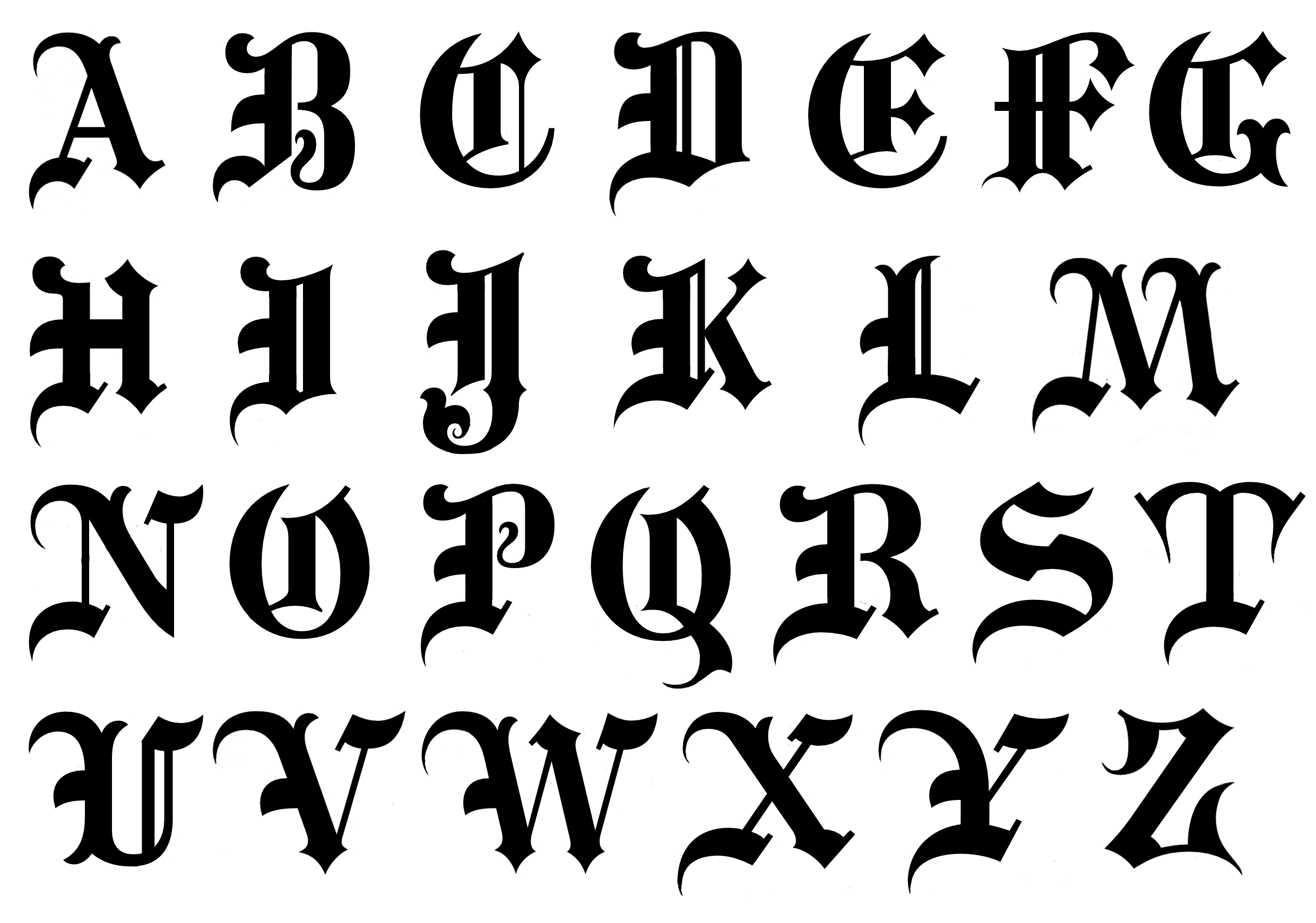 Несмотря на официальное изменение названия, основная навигация на веб-сайте Adobe Fonts по-прежнему сбивает с толку язык 9.0136 Веб-шрифты Typekit . Я предполагаю, что они могут изменить это в будущем.
Несмотря на официальное изменение названия, основная навигация на веб-сайте Adobe Fonts по-прежнему сбивает с толку язык 9.0136 Веб-шрифты Typekit . Я предполагаю, что они могут изменить это в будущем.
Все ли шрифты Adobe Fonts доступны как для веб-версии
, так и для настольной версии ?
Да. Раньше на Typekit были доступны шрифты «только для Интернета», которые нельзя было использовать в настольных приложениях. Теперь с Adobe Fonts все шрифты можно использовать как в Интернете, так и на рабочем столе.
Существуют ли ограничения на синхронизацию рабочего стола с Adobe Fonts?
Уже нет. Раньше Typekit ограничивал количество настольных шрифтов, которые пользователи могли синхронизировать одновременно (хотя этот лимит можно было превысить без каких-либо последствий). Теперь с Adobe Fonts пользователи могут одновременно синхронизировать любое количество шрифтов.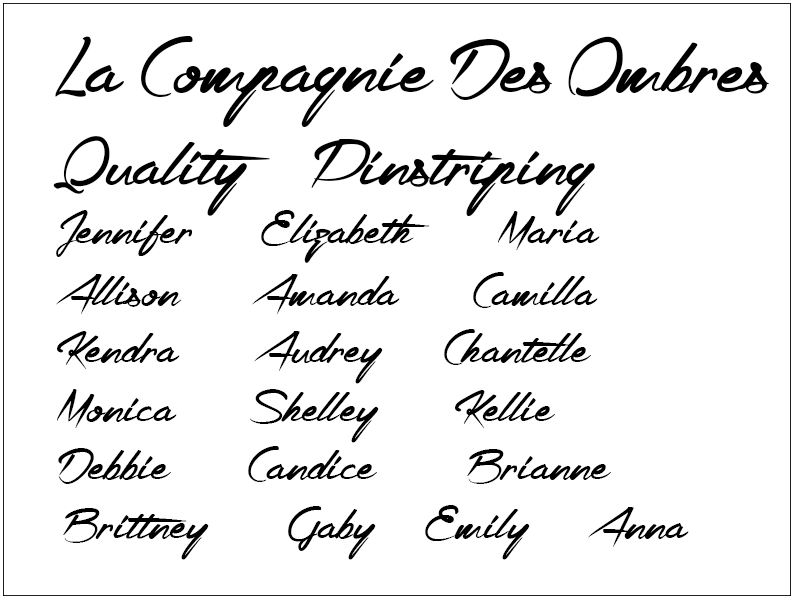
Существуют ли какие-либо ограничения на просмотр страниц с помощью Adobe Fonts?
Уже нет. Раньше у Typekit были разные планы, каждый из которых допускал максимальное количество просмотров страниц в месяц. Если бы у вас был веб-сайт с более высоким трафиком, вам нужно было бы перейти на более дорогой уровень, который предлагал больше просмотров страниц. Теперь с Adobe Fonts есть только один план, который поставляется со всеми подписками Creative Cloud, и этот план позволяет неограниченное количество просмотров страниц.
Доступны ли шрифты Adobe Fonts как для личного, так и для коммерческого использования?
Да. Все шрифты, доступные в Adobe Fonts, разрешены как для личного, так и для коммерческого использования.
Какие ваши любимые фабрики предлагают шрифты Adobe Fonts?
Вот некоторые из моих любимых: Adobe Originals, Dalton Maag, Darden Studio, Emigre, exljbris Font Foundry, OH no Type Co, FontFont, Fort Foundry, Mark Simonson Studio, Monotype, Production Type, The Northern Block и TypeTogether.
Есть ли у вас любимые шрифты blackletter, доступные в Adobe Fonts?
Обратите внимание на Amador, Eskapade и Blonde Fraktur, где вы найдете несколько хороших шрифтов в стиле blackletter (иногда их называют Fraktur или Old English ).
Как связать шрифты из этого списка? Есть ли у вас какие-либо советы или любимые комбинации?
В Adobe Fonts доступно множество суперсемейств, которые упрощают сопряжение. Например, Adelle + Adelle Sans, Calluna + Calluna Sans, Questa + Questa Sans, FF Meta + FF Meta Serif, FF Scala + FF Scala Sans, FF Tisa + FF Tisa Sans и Freight Text + Freight Sans.
Вы также можете ознакомиться с моими книгами по сочетанию шрифтов, чтобы найти палитры сочетаний шрифтов, отобранные вручную. Каждый лукбук включает в себя три палитры сопряжения, доступные в Adobe Fonts.
Есть ли способ просматривать Typewolf, чтобы видеть только те шрифты, которые доступны в Adobe Fonts?
Если вы приобретете мое руководство PDF Руководство Typewolf по Adobe Fonts , вы получите доступ к специальному разделу Typewolf, который позволяет вам просматривать сайт в «режиме Adobe Fonts», чтобы просматривать только дизайны с использованием шрифтов, доступных в сервисе.
В чем разница между Adobe Fonts и Google Fonts?
Google Fonts — это бесплатный сервис Google для размещения веб-шрифтов. Все, что доступно в Google Fonts, на 100% бесплатно и с открытым исходным кодом. Adobe Fonts, с другой стороны, состоят (в основном) из коммерческих шрифтов и доступны только клиентам Adobe с подпиской Creative Cloud.
Качество и выбор в Adobe Fonts намного лучше, чем вы ожидаете от платного сервиса. Многие шрифты, доступные в Google Fonts, содержат ограниченное количество стилей и не имеют функций, необходимых для профессионального шрифта. И часто (хотя определенно не всегда) шрифты в Google Fonts разрабатываются новыми или неопытными дизайнерами шрифтов.
Для проектов без очень большого бюджета Google Fonts — прекрасный вариант. Однако, если у вас есть бюджет, вы, как правило, получите лучшие результаты, используя Adobe Fonts. Их библиотека намного глубже, поэтому вы сможете получить шрифт, который будет намного более отличительным, чем тот, который вы получите, используя шрифты Google, которые могут показаться общими и чрезмерно используемыми.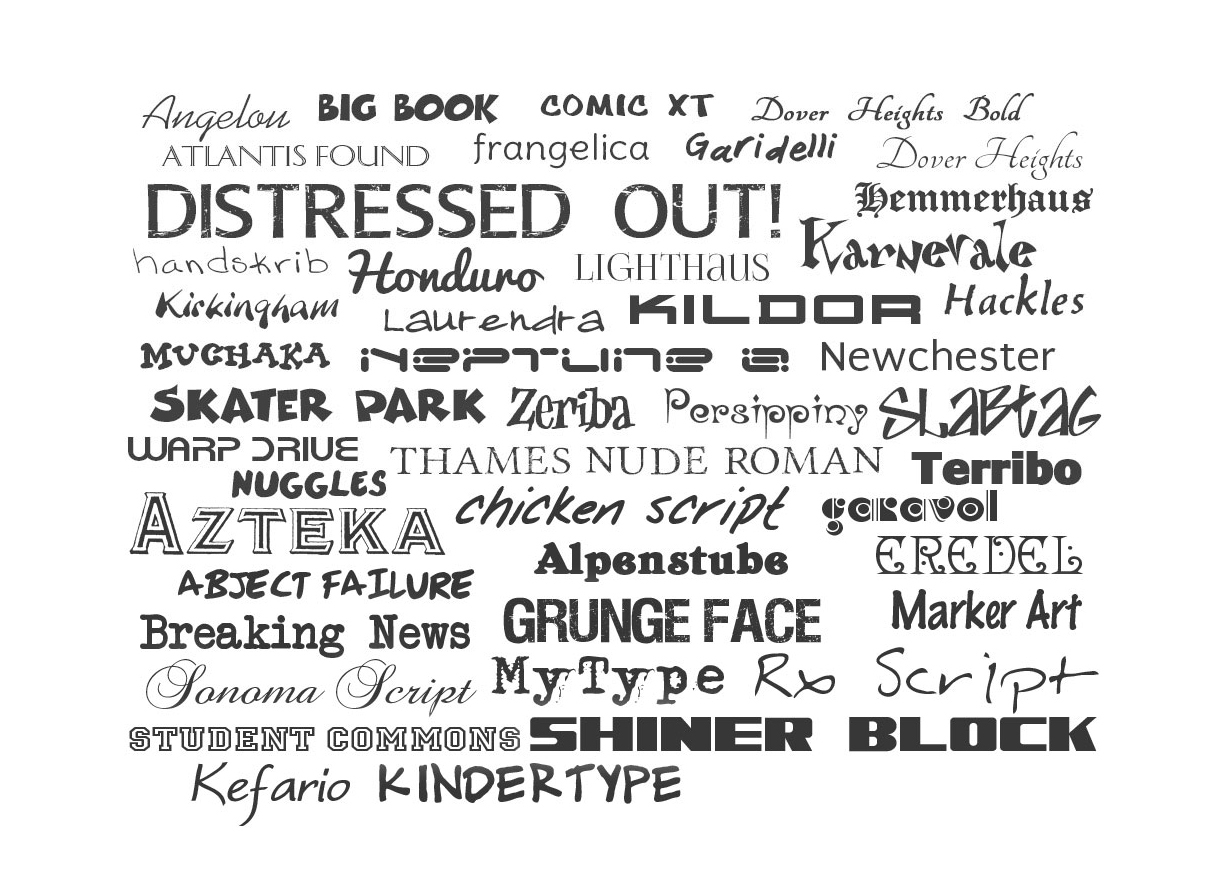


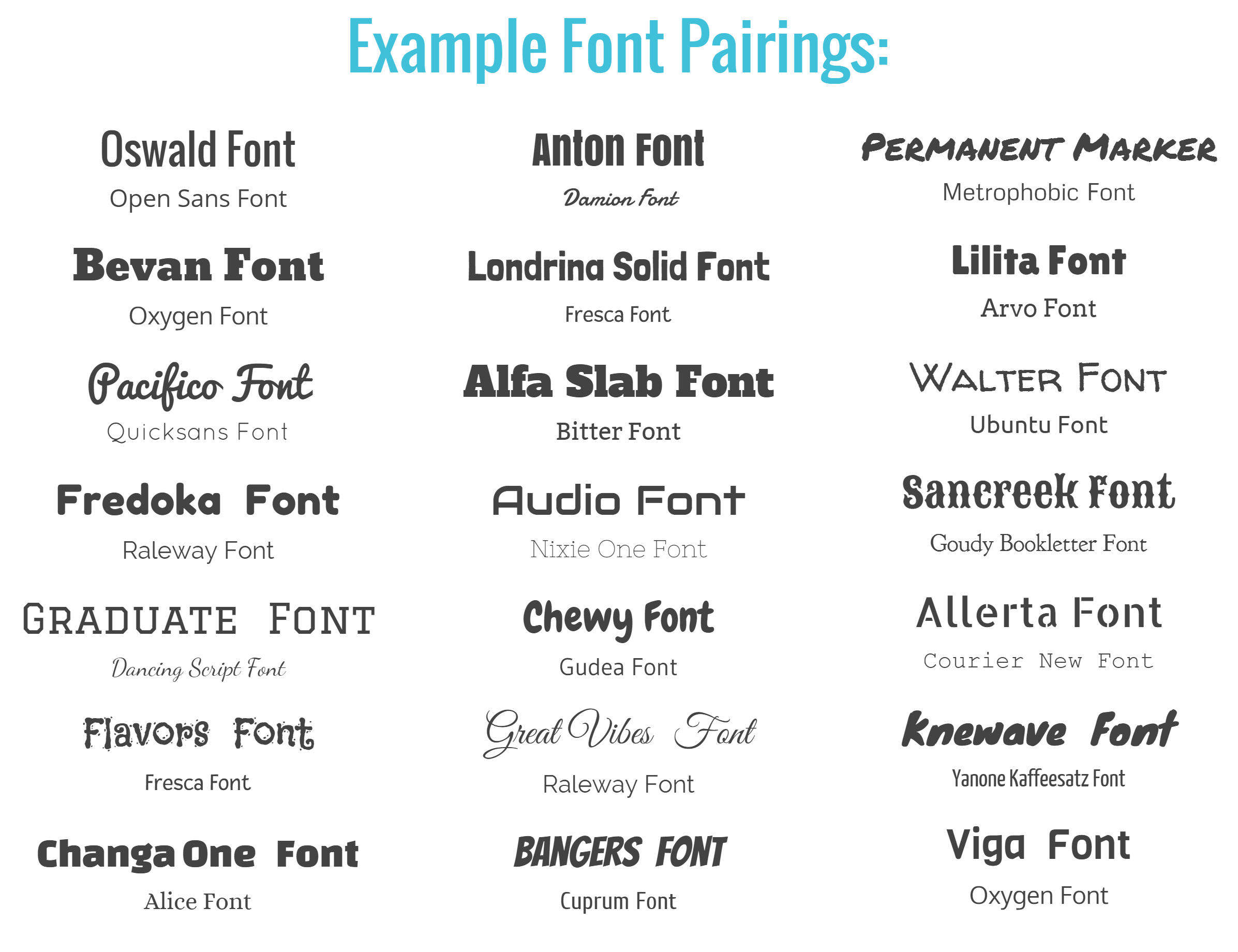


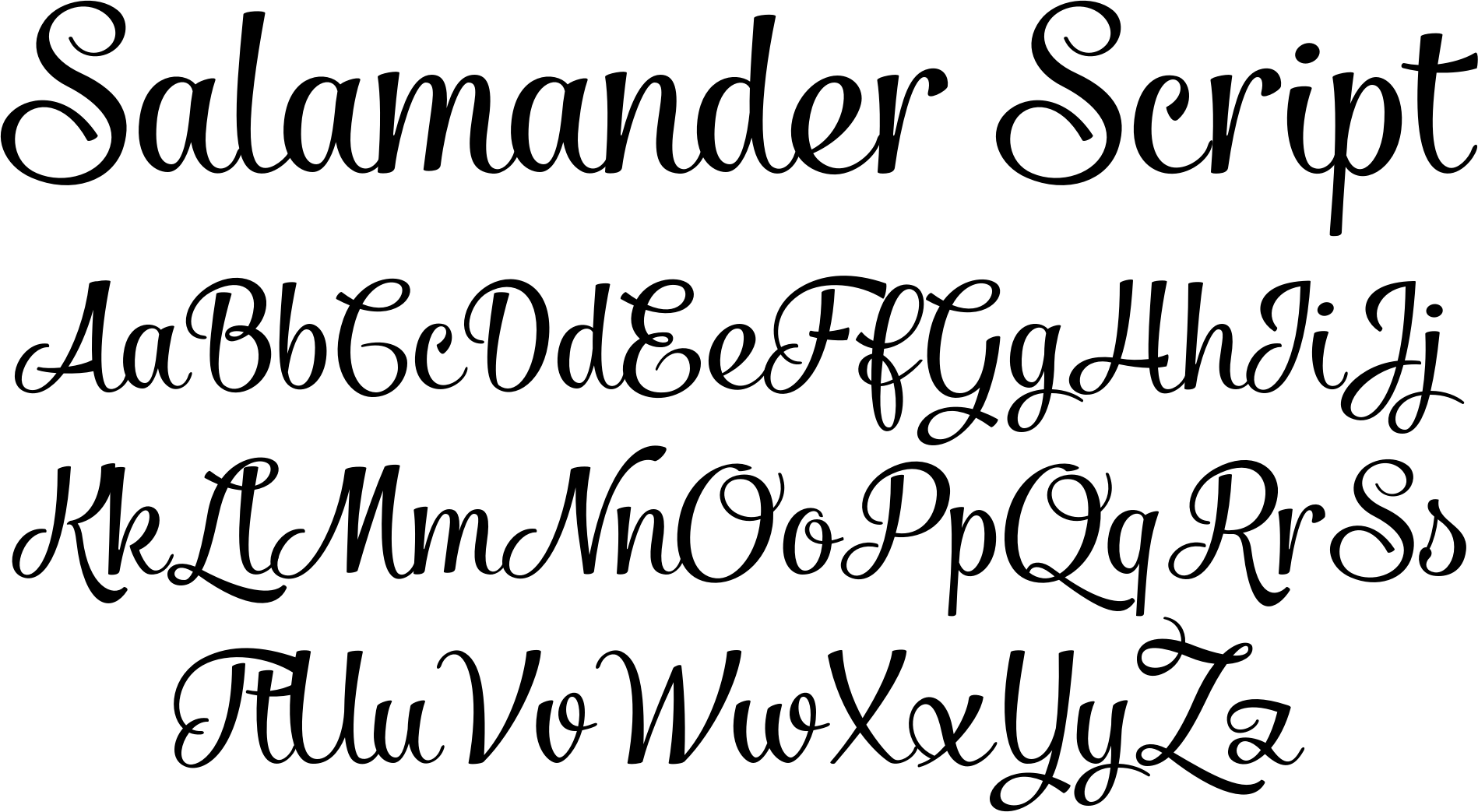
 Windows XP (которая вышла в том числе после совместной работы Microsoft и Adobe над OTF-форматом), по официальным заявлениям, с этими шрифтами работает корректно, если устанавливать шрифты не копированием в папку Fonts, а через меню проводника в этой папке «Установить шрифт».
Windows XP (которая вышла в том числе после совместной работы Microsoft и Adobe над OTF-форматом), по официальным заявлениям, с этими шрифтами работает корректно, если устанавливать шрифты не копированием в папку Fonts, а через меню проводника в этой папке «Установить шрифт».